Kaip sukurti skaidrų foną naudojant „Paint 3D“
įvairenybės / / August 05, 2021
Pasirinktinis ROM | CyanogenMod | „Android“ programos | Programinės aparatinės įrangos atnaujinimas MiUi | Visų atsargų ROM | Lineage OS |
Vaizdas su skaidriu fonu labiau patinka tokiems kūrėjams kaip mes, kad galėtų jį naudoti skirtingiems tikslams. Mes, kaip kūrėjai, naudojame jį vaizduojamiems vaizdams ar kažkam kitam. Bet ne kiekvienas paveikslėlis yra be skaidraus fono, todėl mes turime tikslingai jo ieškoti, kad tas vaizdas būtų be fono. Jei tada esate „Windows“ vartotojas, galbūt girdėjote apie iš anksto įdiegtą „Paint 3D“ programą. Naudodamiesi „Paint 3D“ programa, galite sukurti bet kokių vaizdų skaidrų foną.
Tai yra įdomus mažas vadovas, pagal kurį bet kurio vaizdo foną galite padaryti skaidrų ir naudoti savo užduočiai atlikti. Šiame vadove pateiksime veiksmus, kaip sukurti skaidrią foną naudojant „Paint 3D“. Tai vadovas, kuriuo asmeniškai norėčiau pasidalinti, nes bus nemažai žmonių, ieškančių tokio šaunaus ir lengvo triuko, kaip atsikratyti nepageidaujamo vaizdo fono. Taigi, be jokių tolesnių veiksmų, pereikime tiesiai į patį straipsnį:
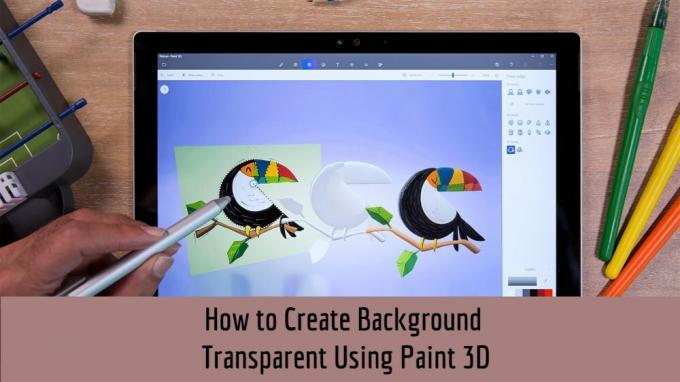
Turinys
- 1 Kaip sukurti skaidrų foną naudojant „Paint 3D“
-
2 Pašalinkite foną
- 2.1 1 metodas:
- 2.2 2 metodas:
- 3 Padaryti skaidrų foną
Kaip sukurti skaidrų foną naudojant „Paint 3D“
- Pirmiausia atidarykite „Paint 3D“ programą iš „Start“ meniu.
- Į „Paint 3D“ įkelkite vaizdą, kurio foną norite padaryti skaidrų.

- Tada, kai vaizdas bus įkeltas, bakstelėkite parinktį „Magic Select“, esančią viršutinėje juostoje.

- Pasirodys pasirinkimo laukelis, kurį turite pakoreguoti paveikslėlyje, kurio foną norite ištrinti.

- Bakstelėkite mygtuką Kitas, kaip parodyta aukščiau esančiame paveikslėlyje.
- „Paint 3D“ automatiškai atpažins vaizde esantį objektą.
- Kai baigsite pasirinkimą, bakstelėkite Atlikta.
- Spustelėkite Pašalinti įrankį ir pasirinkite paveikslėlio dalį, kurią norite pašalinti iš pasirinkimo.
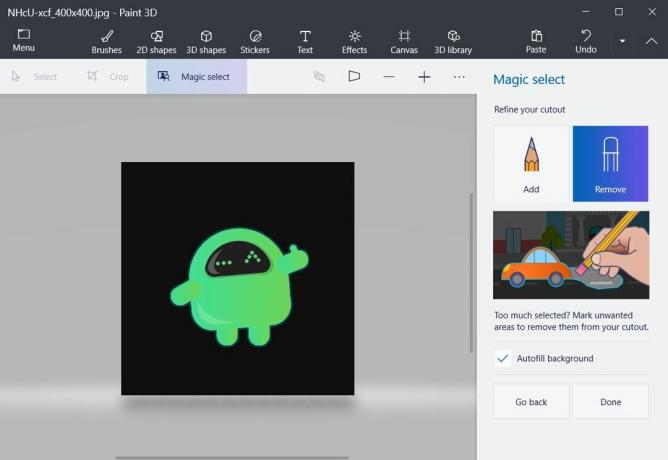
- Paspaudę mygtuką Atlikta, pamatysite kitą pasirinkimo laukelį. Bet tai yra langelis, kuris nurodys, kad pasirinktas vaizdas yra atskiras objektas.

Pašalinkite foną
1 metodas:
- Laikydami paveikslėlį pasirinkimo režime (9 žingsnis aukščiau), vilkite jį už laukelio ribų.

- Bakstelėkite parinktį Pasirinkti ir fone padarykite langelį, kaip parodyta.
- Paspauskite klaviatūros mygtuką „Ištrinti“ arba dešinėje pusėje esantį mygtuką.

- Pastebėsite, kad fonas pasidaro baltas.

- Dabar pašalinote foną.
2 metodas:
- Galite nukopijuoti ištrauktą vaizdą.
- Įklijuokite jį į naują failą.
- Viskas! Jūsų vaizdas nukopijuotas be jokio fono paveikslėlio.
Padaryti skaidrų foną
- Spustelėkite „Canvas“ parinktis, kaip parodyta žemiau.

- Perjunkite „Transparent Canvas“ parinktį.
- Pastebėsite, kad dingo baltas fonas.
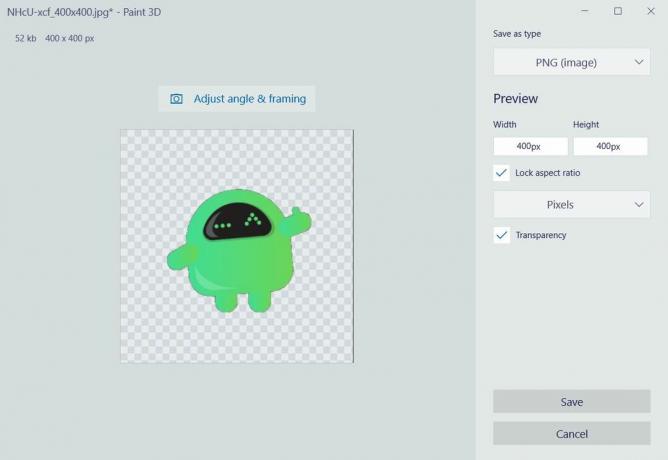
- Dabar paspauskite meniu piktogramą ir išsaugokite vaizdą.
- Pasirinkite formatą kaip PNG ir būtinai bakstelėkite parinktį Skaidrumas.
- Viskas!
Taigi, jūs turite tai iš mano pusės šiame įraše. Tikiuosi, kad jums patiko šis įrašas ir naudodami „Paint 3D“ galėjote ištrinti vaizdo foną ir padaryti jį skaidrų. Praneškite mums žemiau esančiuose komentaruose, ar jums patiko šis pranešimas, ar ne. Iki kito įrašo... Į sveikatą!



